9 façons de réparer la recherche Discord qui ne fonctionne pas sur mobile
Publié: 2023-02-23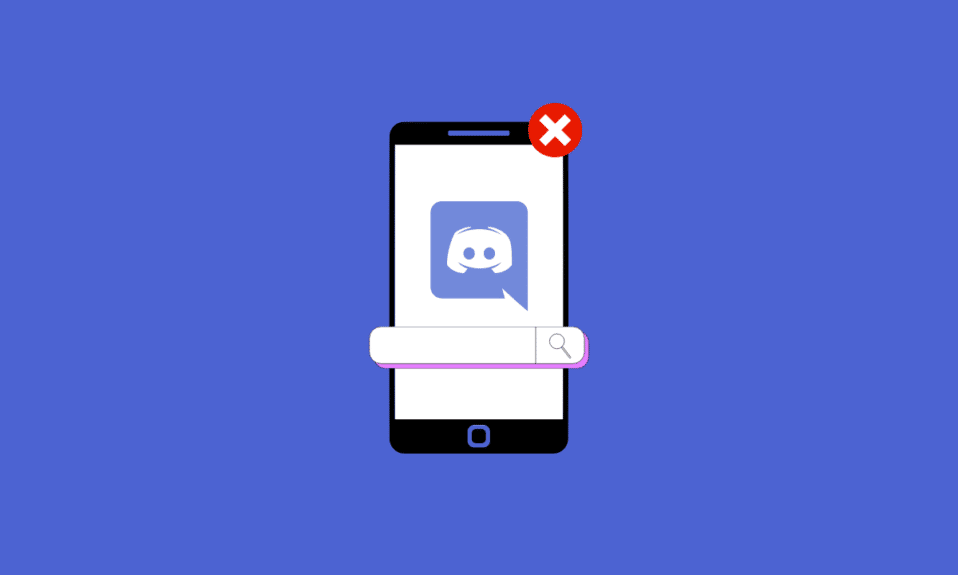
Si vous êtes quelqu'un qui utilise activement l'application Discord sur votre téléphone mobile, vous pouvez rencontrer un problème où la recherche ne fonctionne pas. De même, il s'agit d'un problème assez courant que de nombreux utilisateurs signalent avoir rencontré. De nombreuses fonctionnalités utiles sont disponibles dans l'application Discord. La fonction de recherche est l'une des plus utiles de l'application. Cela peut être très utile lorsque vous recherchez des canaux ou des chats spécifiques dans Discord. Par conséquent, le fait que la recherche Discord ne fonctionne pas sur mobile peut être très ennuyeux. Bien qu'un correctif officiel pour ce problème courant ne soit actuellement pas disponible, il existe des correctifs ainsi que des solutions de contournement que vous pouvez essayer de résoudre ce problème. Heureusement, cet article vous a couvert sur toutes les différentes méthodes que vous pouvez essayer. Cet article concerne donc certains des correctifs que vous pouvez essayer pour corriger la recherche Discord qui ne fonctionne pas sur mobile.
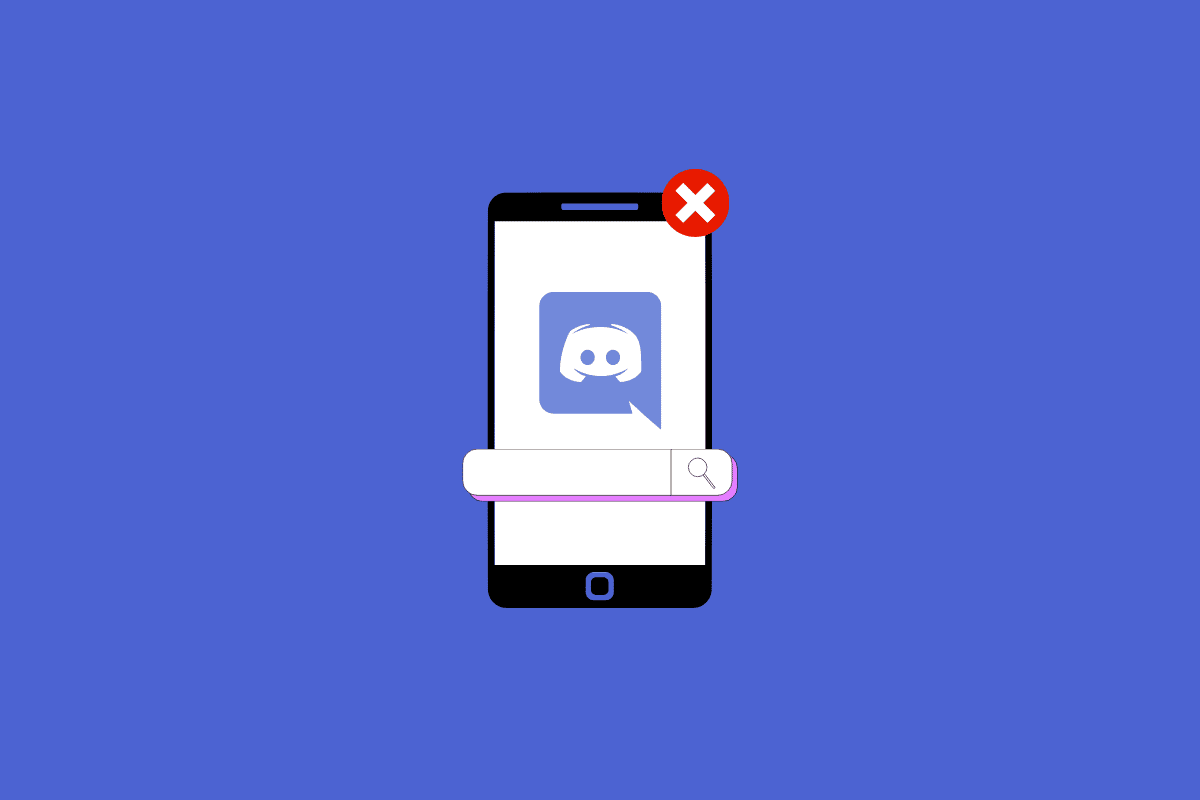
Façons de réparer la recherche Discord ne fonctionnant pas sur mobile
Dans cet article, nous avons montré les méthodes de dépannage pour résoudre le problème de recherche Discord qui ne fonctionne pas sur mobile.
Pourquoi la recherche Discord ne fonctionne-t-elle pas ?
La recherche Discord ne fonctionnant pas sur votre appareil mobile peut être un problème très problématique en raison de l'objectif fonctionnel de la recherche. La facilité et la commodité offertes par la fonction de recherche font partie de l'expérience utilisateur de Discord sur mobile. Lorsque vous rencontrez des problèmes tels que pourquoi la recherche de discorde ne fonctionne pas, vous devez d'abord en découvrir les causes possibles avant de pouvoir y remédier. Il existe un certain nombre de causes possibles à ce problème. Vous pouvez en trouver quelques-uns en lisant ci-dessous.
- Vous pouvez être confronté à ce problème en raison d'une mauvaise connexion Internet ou d'une panne de réseau.
- Les serveurs Discord rencontrent des problèmes et ne sont pas actifs.
- Vous êtes sur une ancienne version de l'application. Cela peut être la cause du problème lorsque l'ancienne version n'est pas compatible avec les nouvelles fonctionnalités de mise à jour.
- Il y a des bogues ou des problèmes dans l'application en raison de la mémoire cache de l'application.
- Vous êtes confronté à un problème de pépin temporaire où l'application ne fonctionne pas correctement.
- Certaines applications exécutées en arrière-plan sur votre appareil causent des problèmes au sein de l'application.
- Aucune autorisation téléphonique nécessaire n'est disponible pour l'application Discord.
- Il y a des données corrompues dans l'application qui font que la recherche Discord ne fonctionne pas.
- Votre téléphone est confronté à des problèmes de performances où il y a un ralentissement majeur dans l'application Discord.
Comment réparer la recherche Discord qui ne fonctionne pas sur mobile
Voici quelques correctifs ainsi que des solutions de contournement que vous pouvez essayer.
Méthode 1 : Redémarrez l'application Discord
Une solution simple que vous pouvez suivre consiste simplement à redémarrer l'application Discord sur votre téléphone mobile. De même, vous pouvez résoudre des problèmes comme celui-ci pouvant résulter de problèmes temporaires en redémarrant l'application. Vous pouvez être confronté au problème en raison d'une mauvaise session de l'application.
1. Fermez Discord sur votre Android.
2. Maintenant, allez sur l'écran Android (maintenez votre écran d'accueil et faites glisser vers le haut) où toutes les applications récemment ouvertes seront présentes.
3. Maintenant, appuyez sur le symbole X correspondant à Discord.
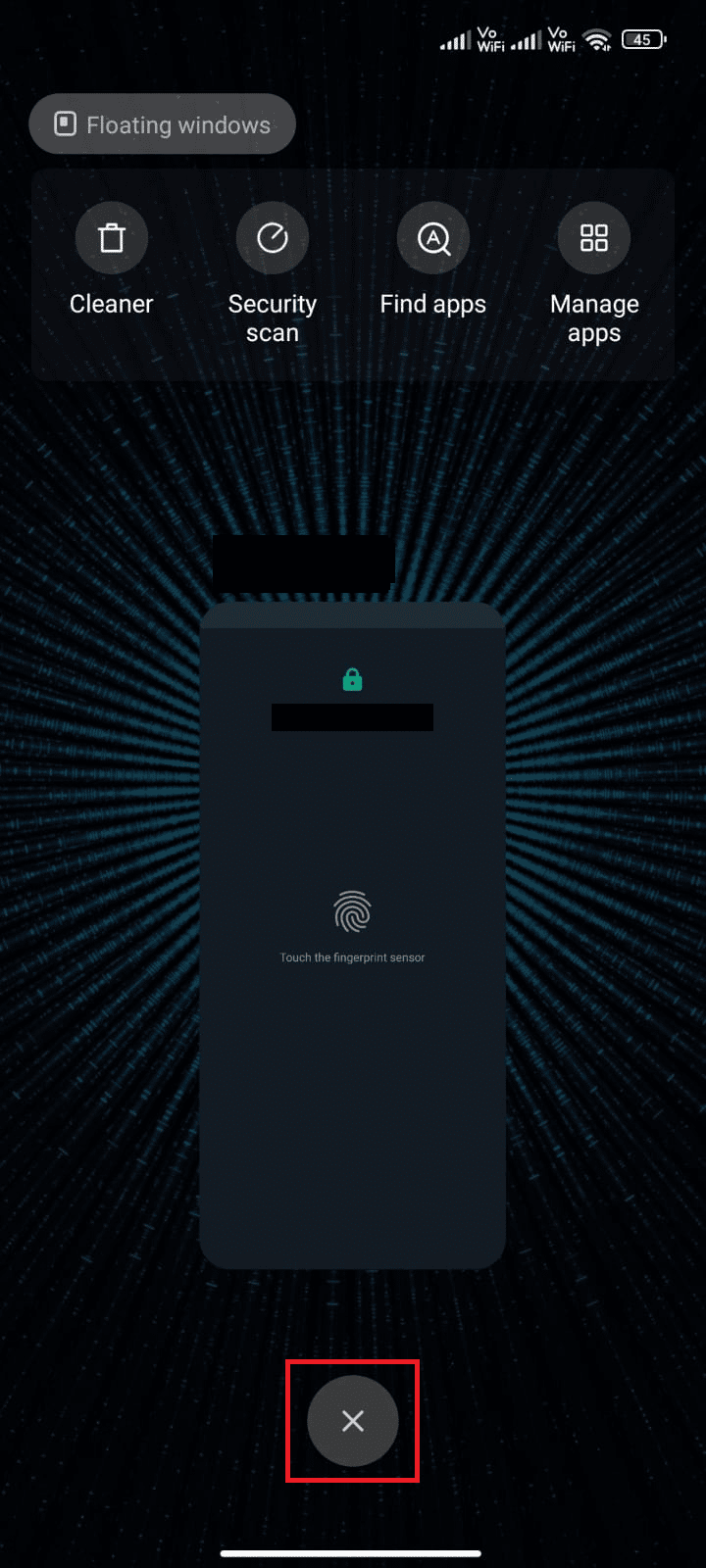
4. Rouvrez Discord et vérifiez si vous rencontrez à nouveau le problème.
Méthode 2 : redémarrer l'appareil
Un correctif que vous pouvez également suivre pour résoudre le problème de recherche qui ne fonctionne pas consiste simplement à redémarrer votre mobile. Par conséquent, vous pouvez essayer de lancer l'application après avoir redémarré votre appareil pour voir si le problème persiste. Lisez notre guide sur Comment redémarrer ou redémarrer votre téléphone Android.
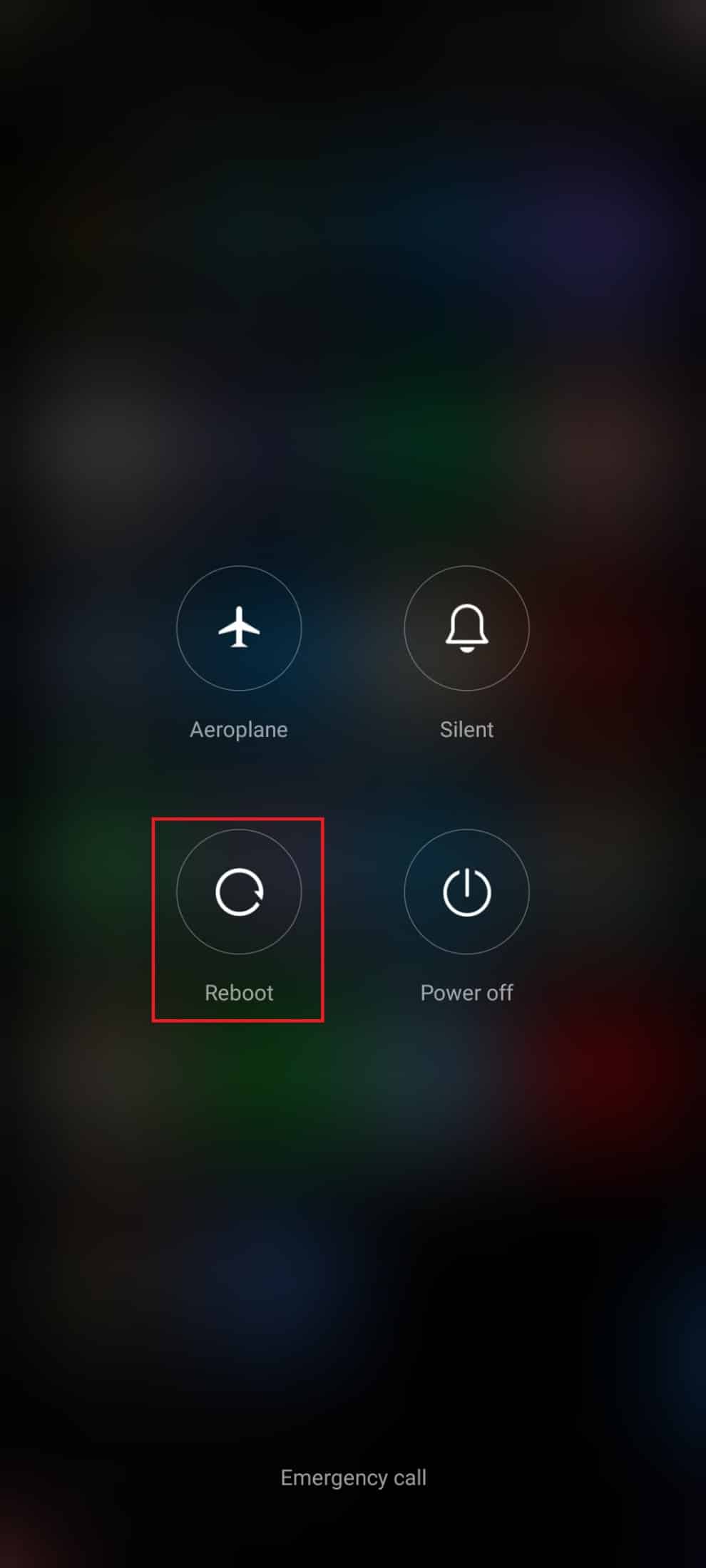
Lisez aussi: 7 meilleurs correctifs pour l'erreur Discord 1006 sur Windows 10
Méthode 3 : attendre la disponibilité du serveur Discord
Une raison courante pour laquelle vous pouvez rencontrer le problème de recherche qui ne fonctionne pas est due à des problèmes de serveur. Par conséquent, il est important de s'assurer que les serveurs Discord sont opérationnels face à ce problème. Le problème peut provenir simplement de la fin du serveur. Dans ce cas, tout ce que vous pouvez faire est d'attendre que les serveurs soient à nouveau opérationnels.
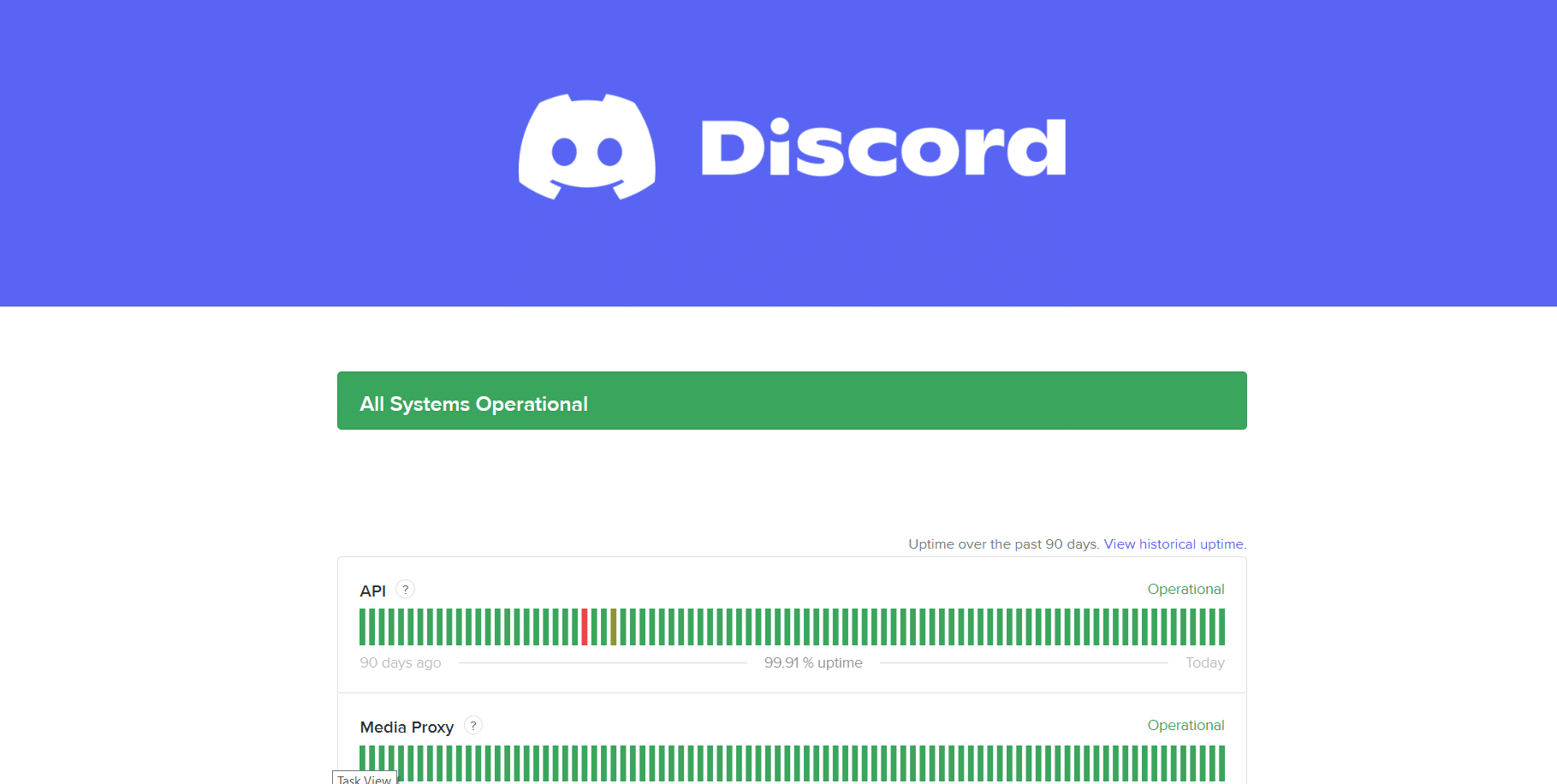
Méthode 4 : Résoudre les problèmes de connexion Internet
Une autre solution simple consiste à vous assurer que votre connexion Internet fonctionne correctement. De même, une connexion Internet lente ou une mauvaise couverture réseau peut empêcher la fonction de recherche de fonctionner. C'est une bonne idée de s'assurer que votre connexion Internet fonctionne correctement. Vous pouvez vérifier la vitesse de votre connexion Internet en vous rendant sur le site Web Speedtest. Ensuite, consultez notre guide de dépannage ultime pour smartphone pour dépanner votre connexion Internet.
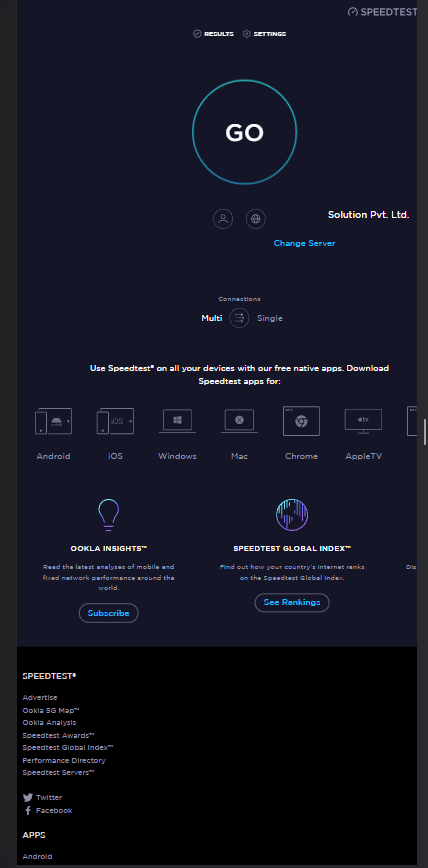
Lisez aussi: Correction de Discord ne détectant pas le problème Battle Net
Méthode 5 : Autoriser les autorisations à discorder
Afin de donner l'autorisation pone nécessaire à Discord, suivez les étapes ci-dessous :
1. Appuyez sur l'application Paramètres .
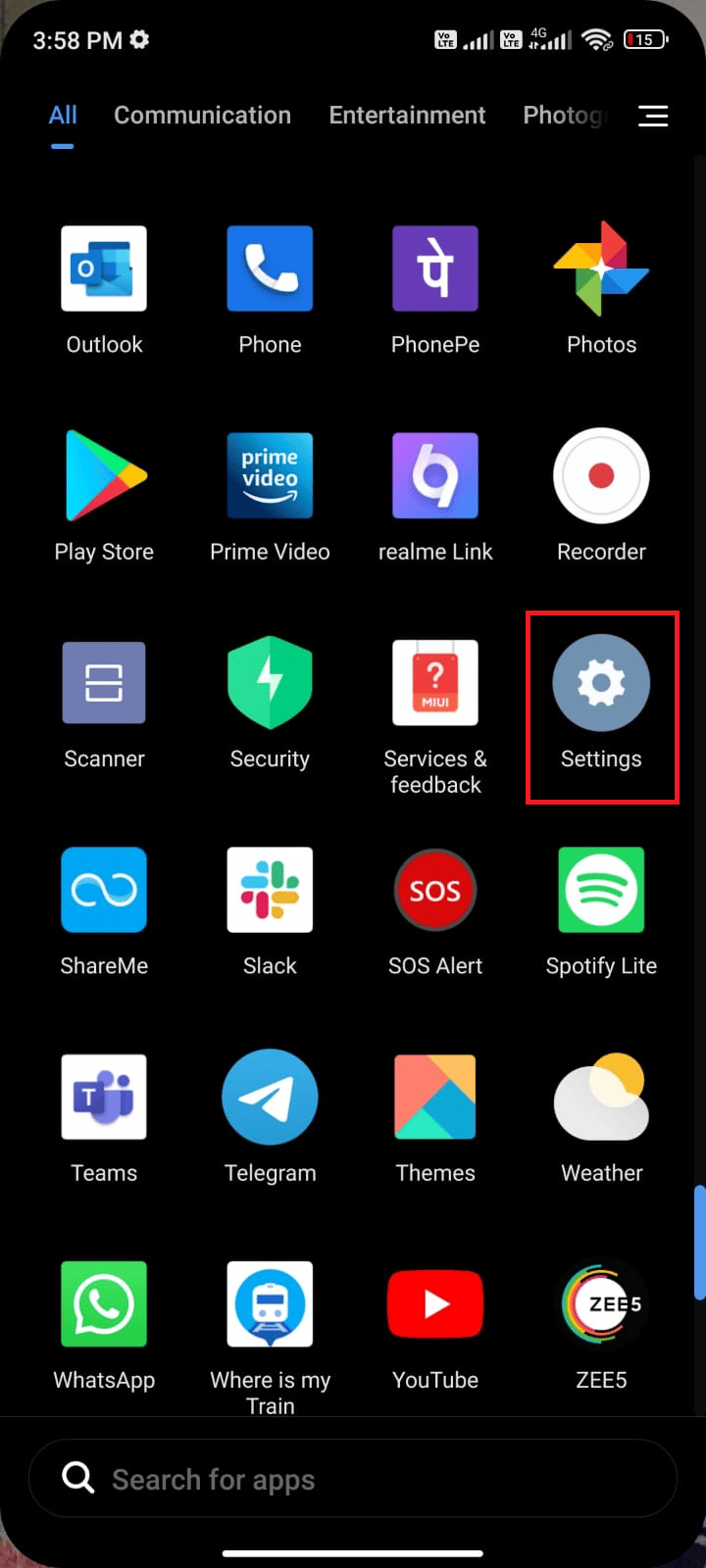
2. Ensuite, appuyez sur Applications , puis appuyez sur Gérer les applications .
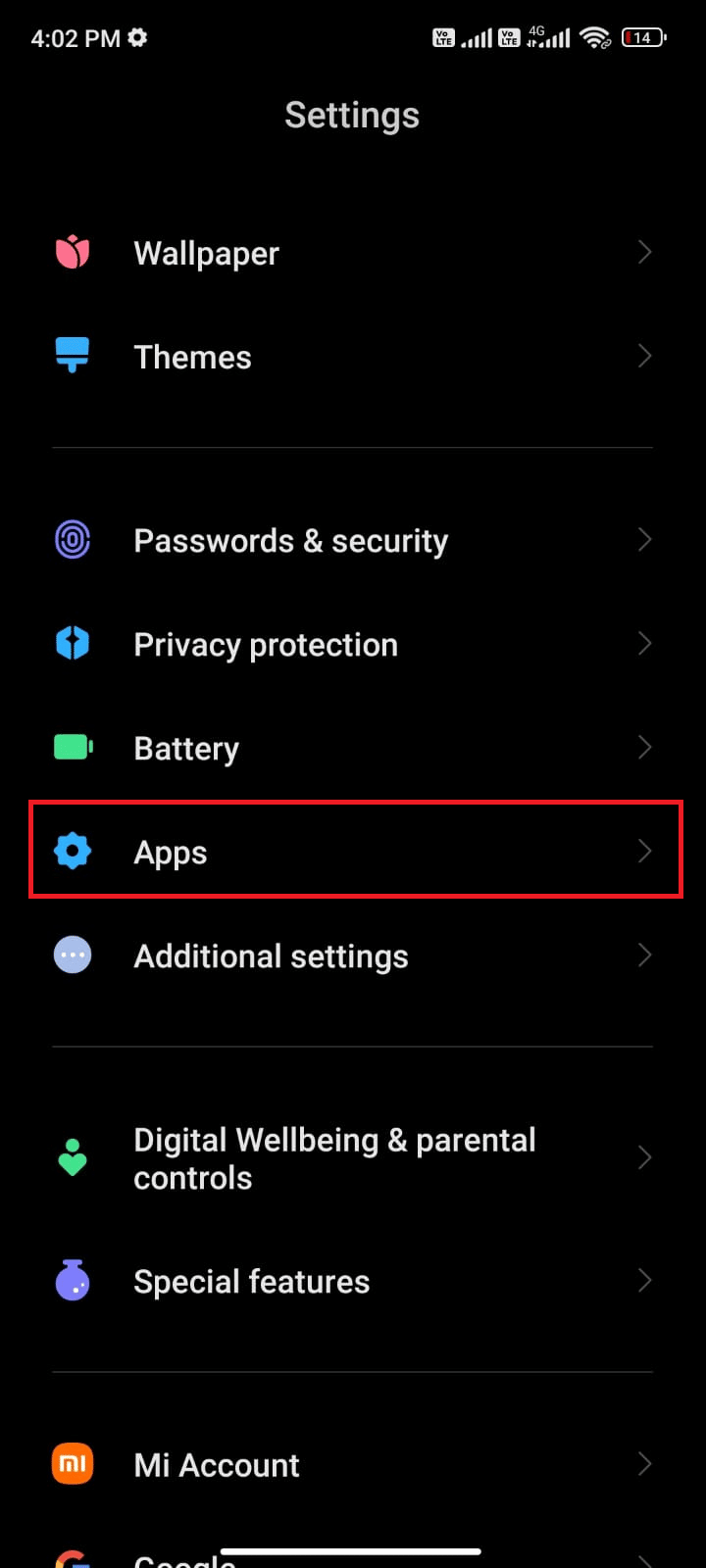
3. Maintenant, appuyez sur Discord comme indiqué.
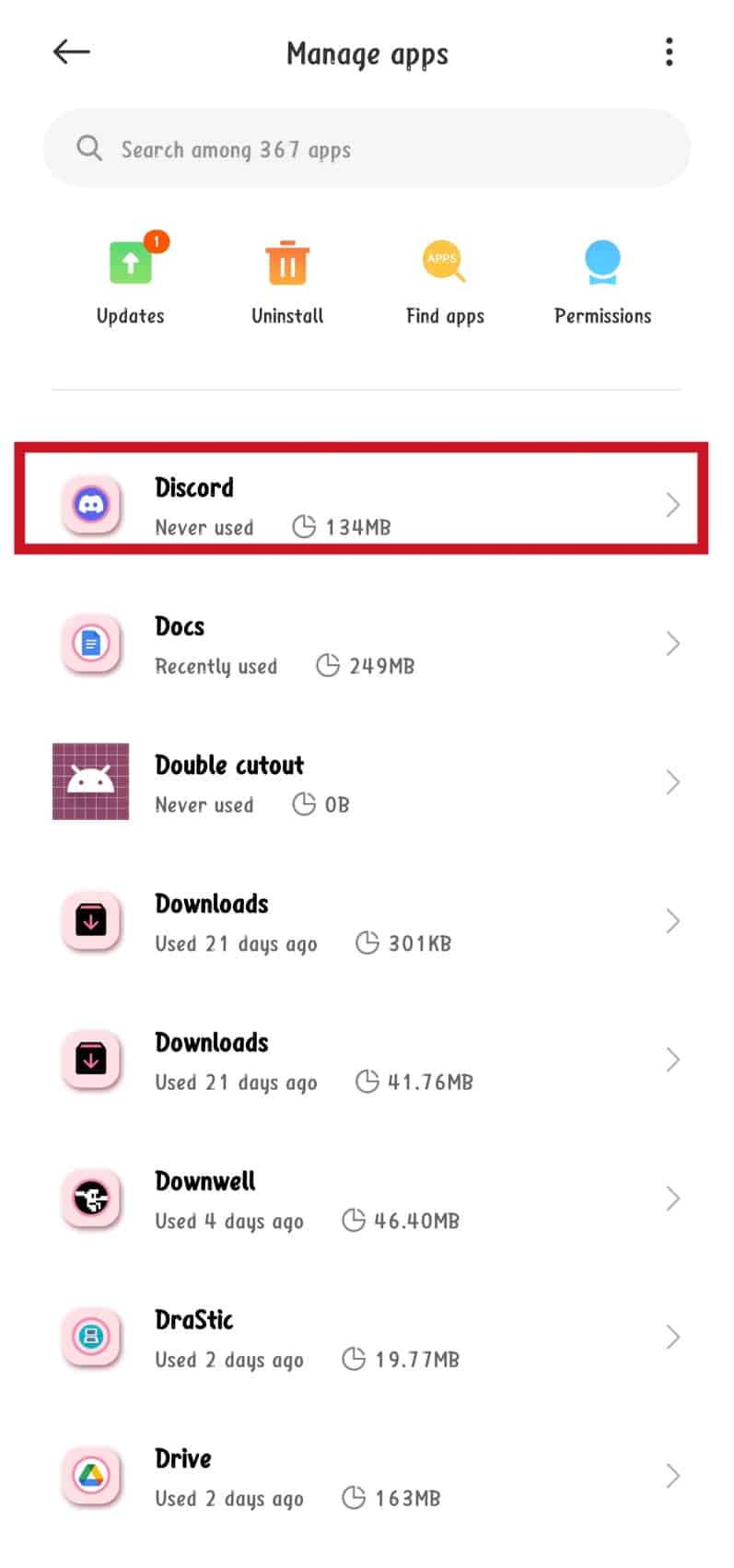
4. Ensuite, appuyez sur Autorisations d'application .
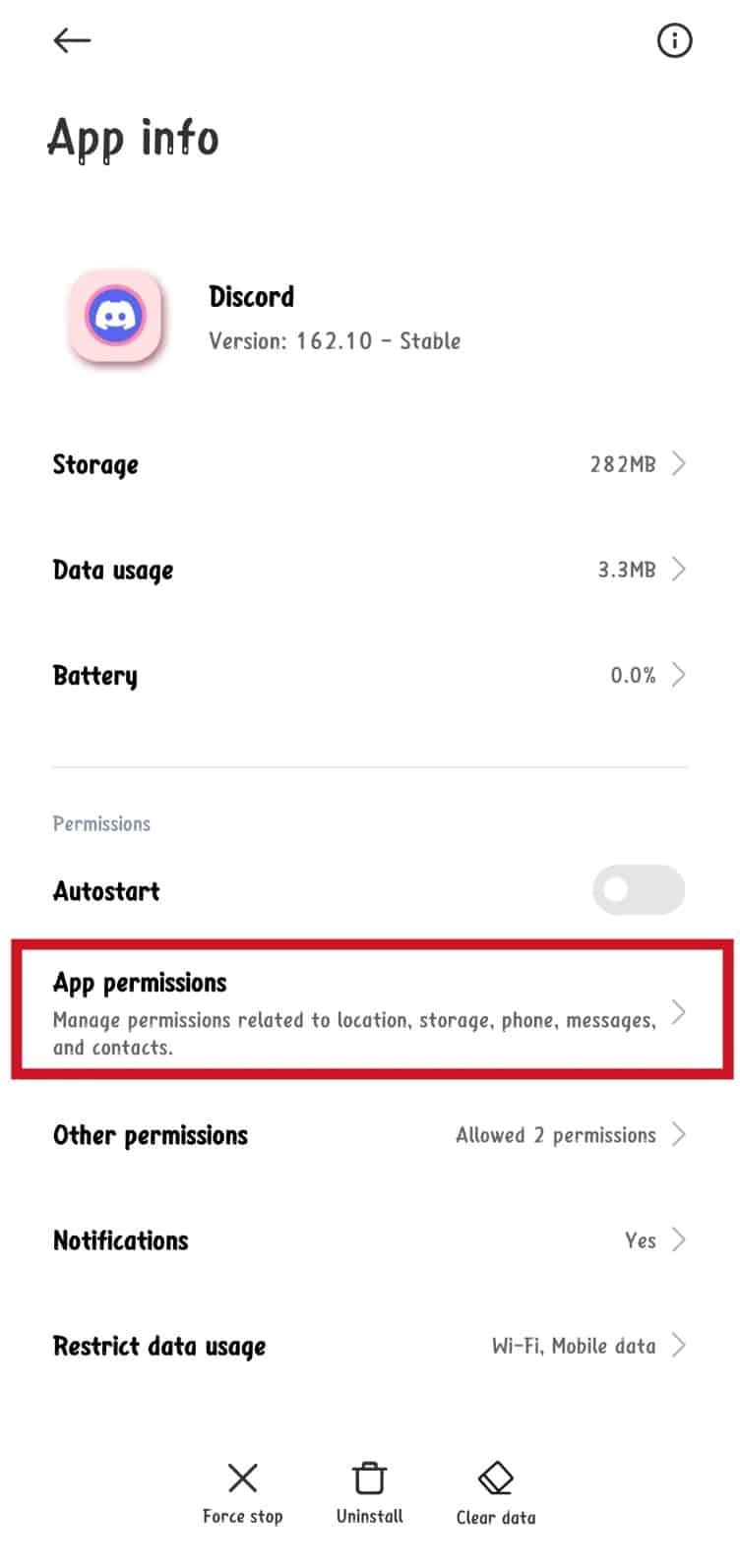

5. Maintenant, appuyez sur l'une des options sous la section Non autorisé .
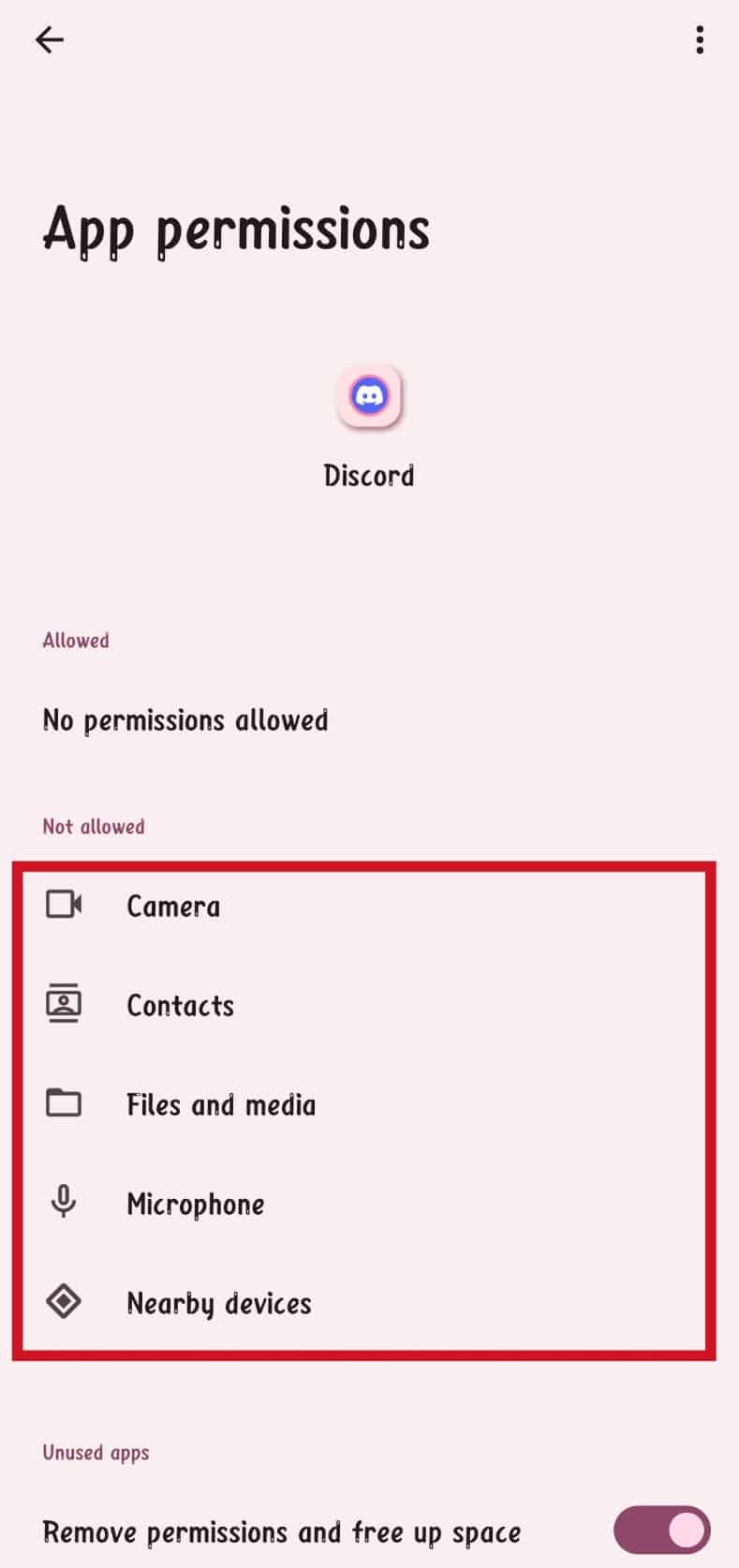
6. Enfin, sélectionnez l'option Autoriser uniquement lors de l'utilisation de l'application .
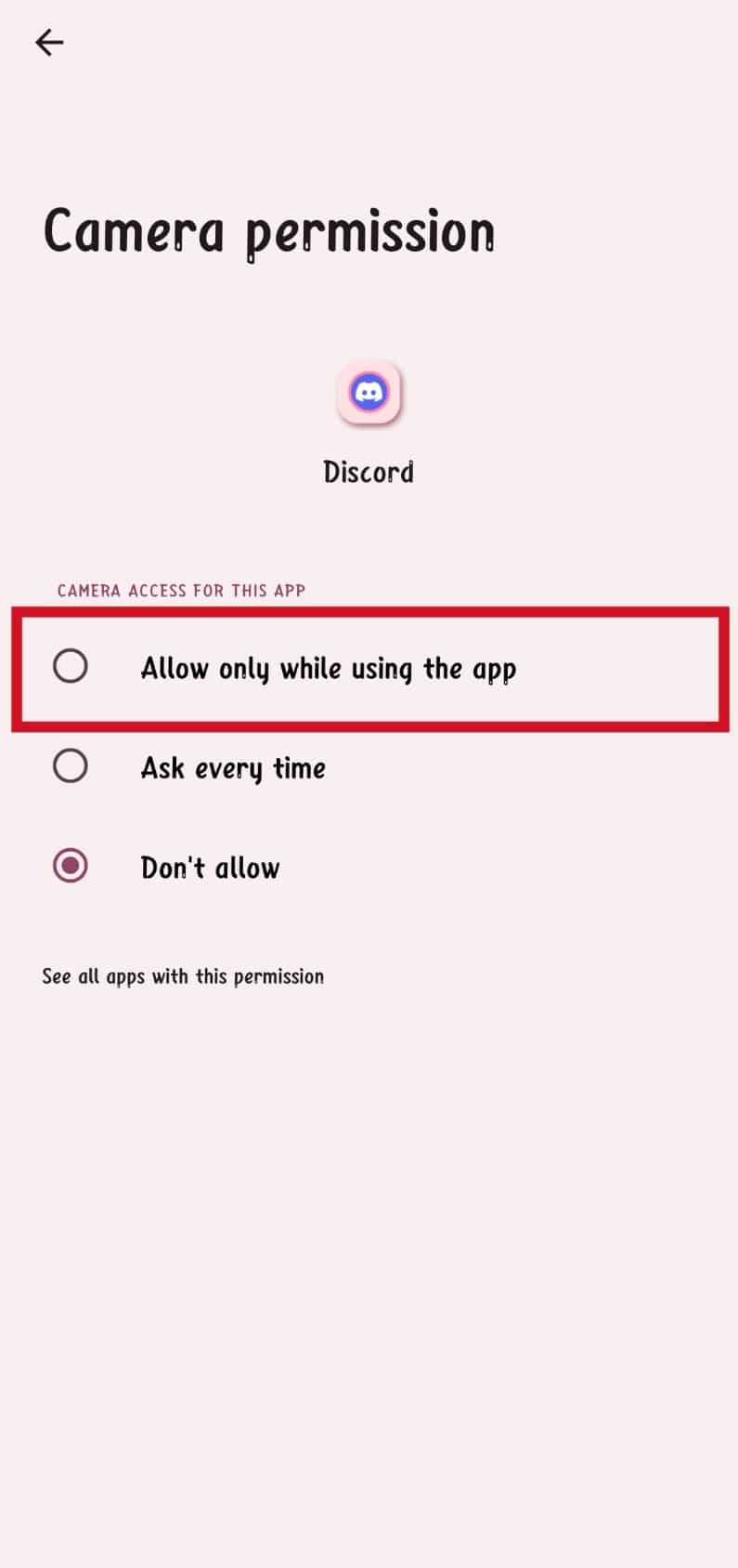
7. Répétez cette opération pour toutes les autorisations nécessaires.
Méthode 6 : Mettre à jour l'application Discord
Vous pouvez également rencontrer un problème avec la recherche qui ne fonctionne pas simplement parce qu'une ancienne version de l'application est installée. Dans ce cas, une solution simple consiste à télécharger et à installer la dernière mise à jour de l'application. Les mises à jour apportent généralement des corrections de bogues ainsi que des optimisations qui améliorent la stabilité de l'application. Par conséquent, c'est une bonne idée de mettre à jour l'application Discord chaque fois qu'une nouvelle version est disponible.
1. Accédez à votre écran d'accueil et appuyez sur Play Store .
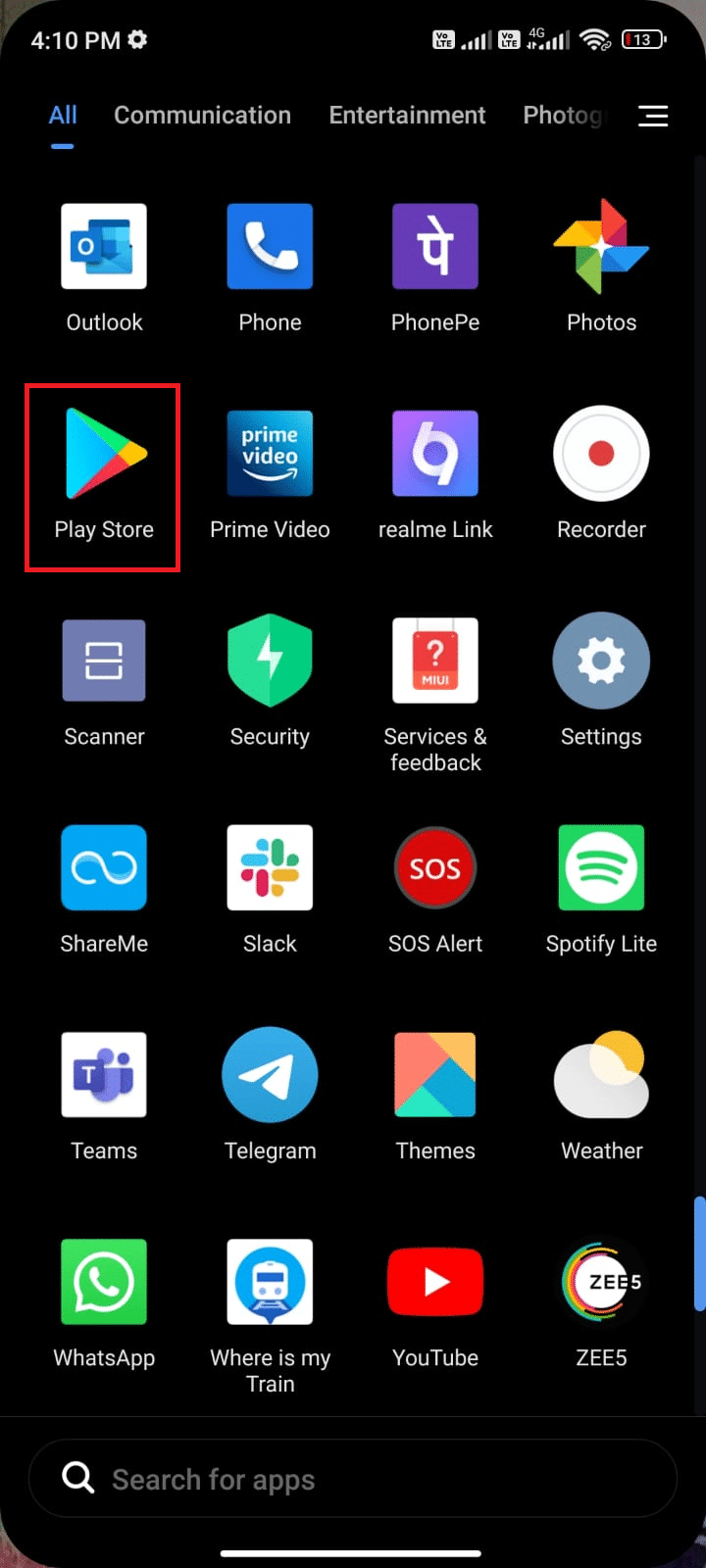
2. Maintenant, recherchez Discord dans le champ de recherche.
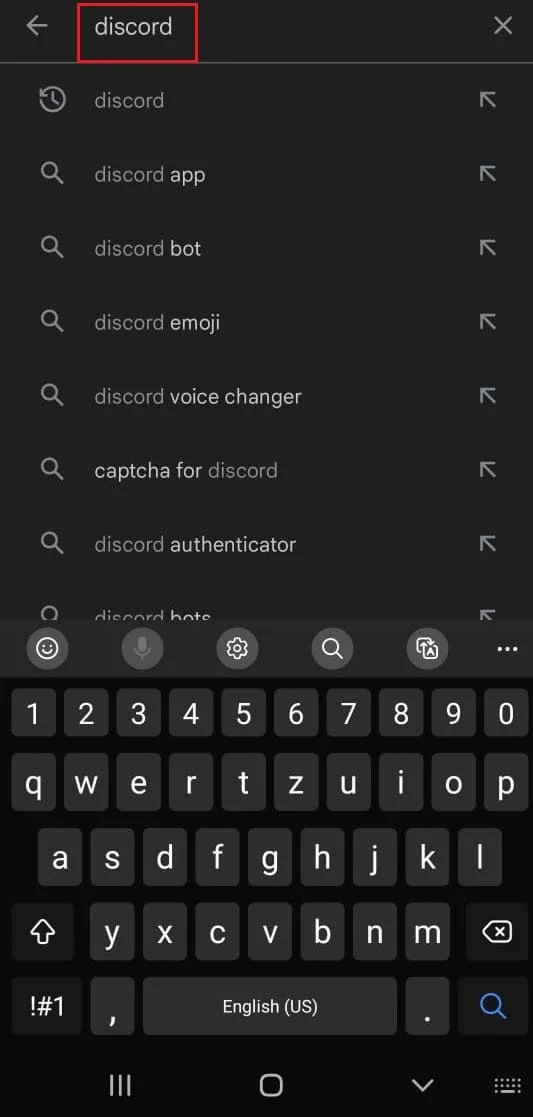
3A. Si vous voyez une mise à jour disponible, appuyez sur l'option Mettre à jour comme indiqué.
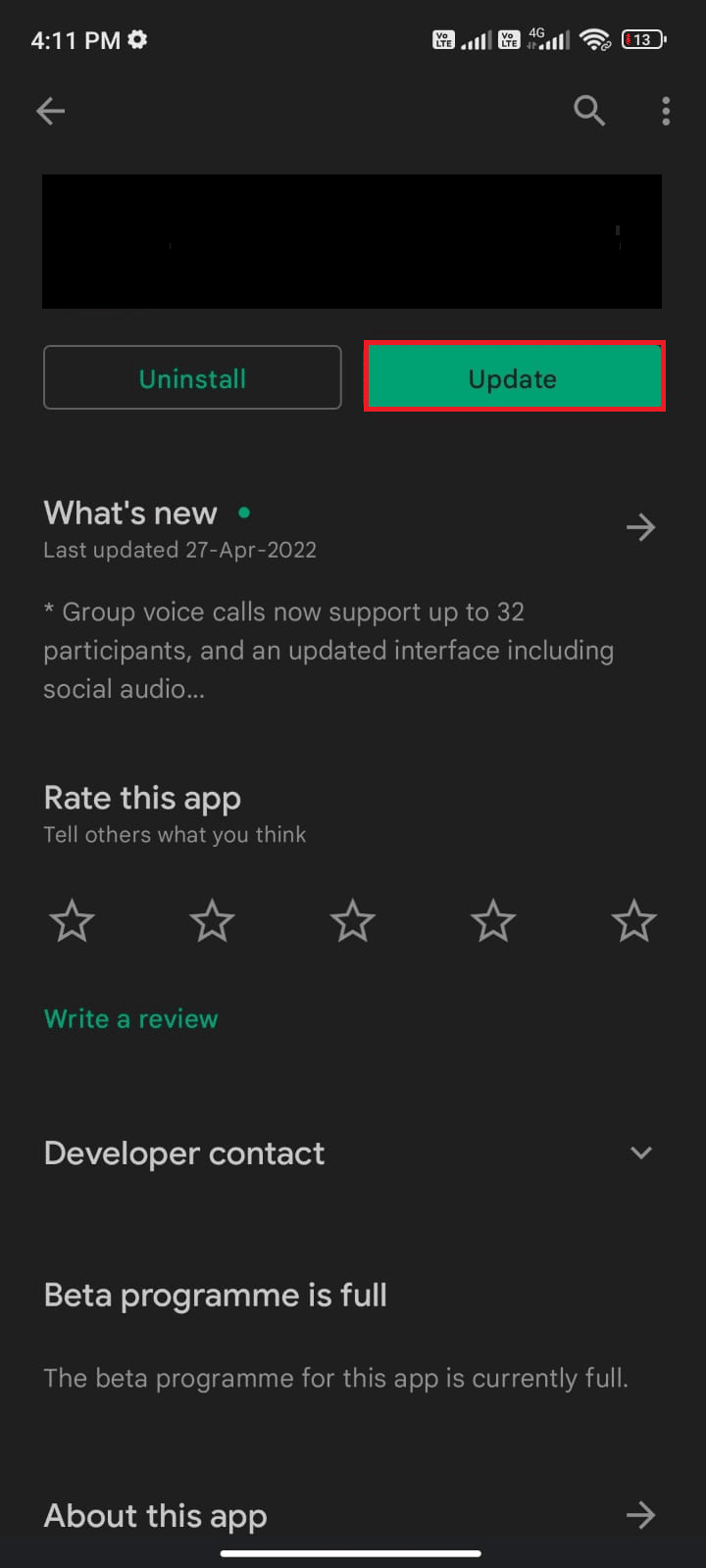
3B. Si vous voyez que l'application est déjà mise à jour, passez aux méthodes de dépannage suivantes.
4. Attendez que votre application soit mise à jour et vérifiez si vous avez résolu le problème.
Lisez aussi: 5 façons de corriger l'erreur d'échec de la demande d'ami Discord
Méthode 7 : Effacer le cache et les données de Discord
Bien que le cache enregistre les informations fréquemment utilisées, au fil des jours, ils causent des problèmes qui ne peuvent être résolus qu'en les effaçant. Lisez notre guide sur Comment vider le cache sur un téléphone Android.
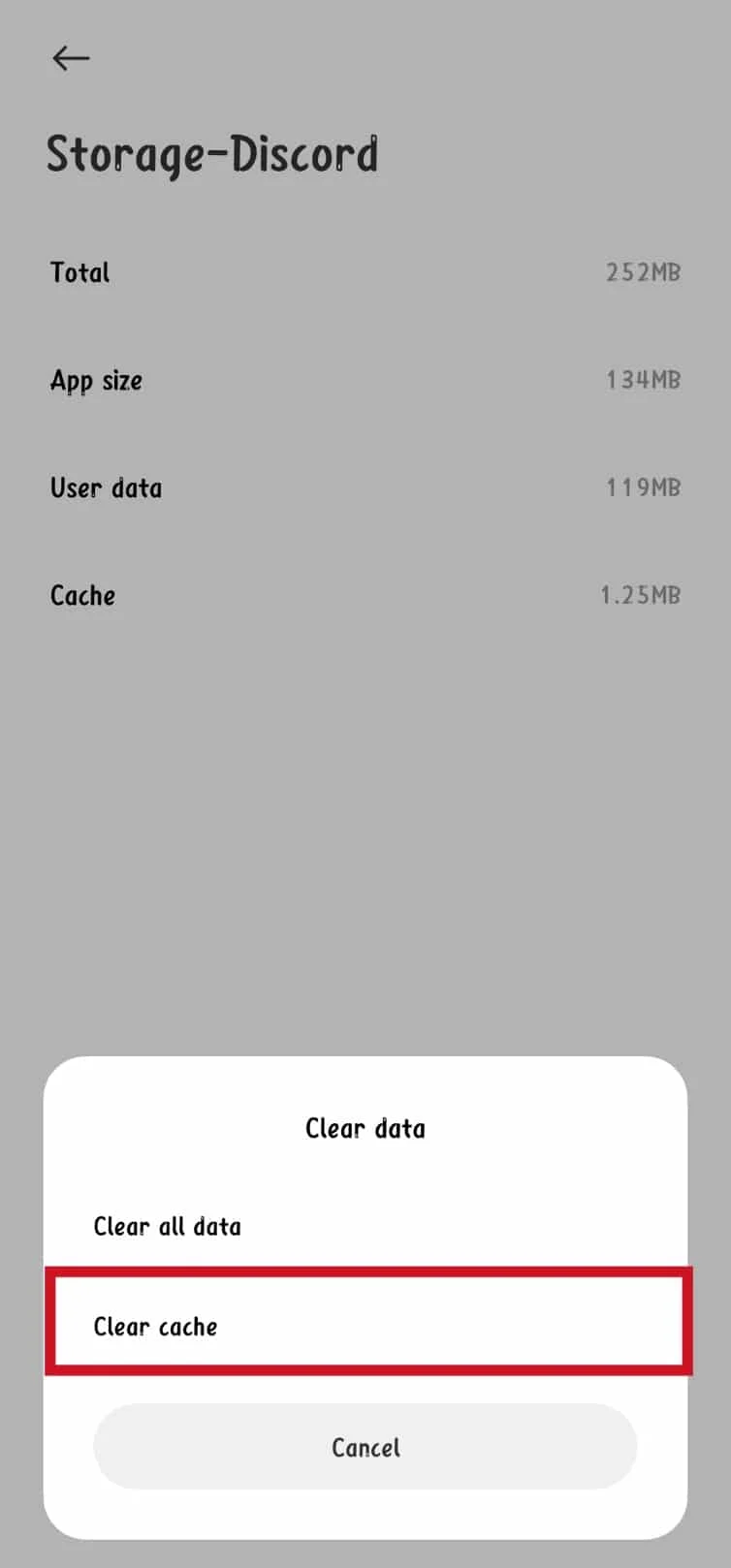
Méthode 8 : réinstaller l'application Discord
Si d'autres correctifs ne résolvent pas le problème de recherche qui ne fonctionne pas, vous devrez peut-être réinstaller l'application Discord. Cela peut aider à résoudre la plupart des problèmes ainsi que les problèmes qui peuvent être à l'origine du problème. Effectuer une installation propre de l'application est une bonne idée. Tout ce que vous avez à faire est de désinstaller l'application et d'installer à nouveau la dernière version de l'application.
1. Allez sur Play Store et recherchez Discord .
2. Maintenant, appuyez sur Désinstaller comme indiqué.
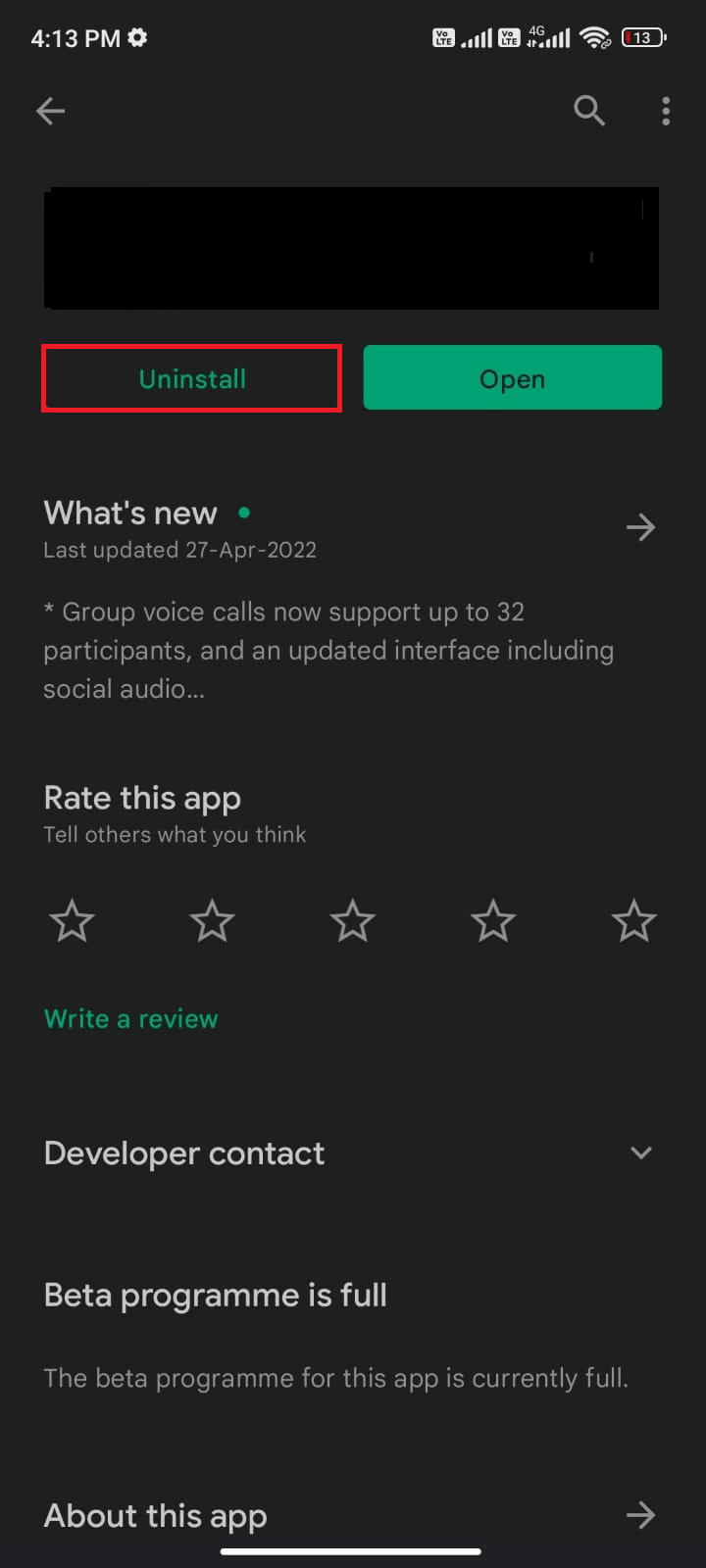
3. Attendez que l'application soit complètement désinstallée de votre Android. Ensuite, recherchez à nouveau Discord et appuyez sur Installer .
4. Une fois que votre application a été installée sur votre appareil, appuyez sur Ouvrir comme illustré.
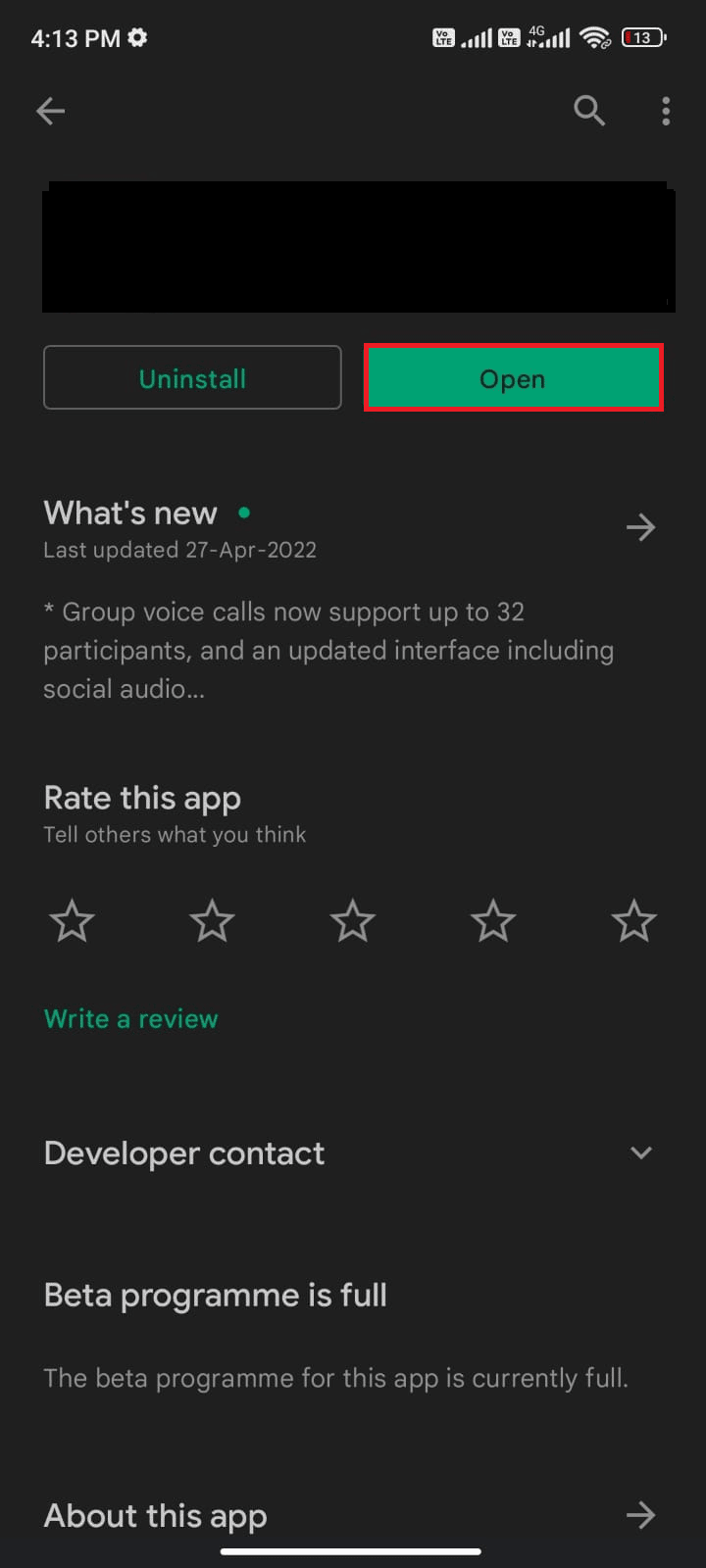
Méthode 9 : Contacter l'équipe d'assistance Discord
C'est également une bonne idée de contacter l'équipe de support Discord afin d'obtenir une assistance officielle. De même, il peut être très utile de signaler vos problèmes à l'équipe d'assistance. Dans certains cas, cela peut également amener l'application à obtenir une mise à jour de correctif officielle pour résoudre un tel problème.
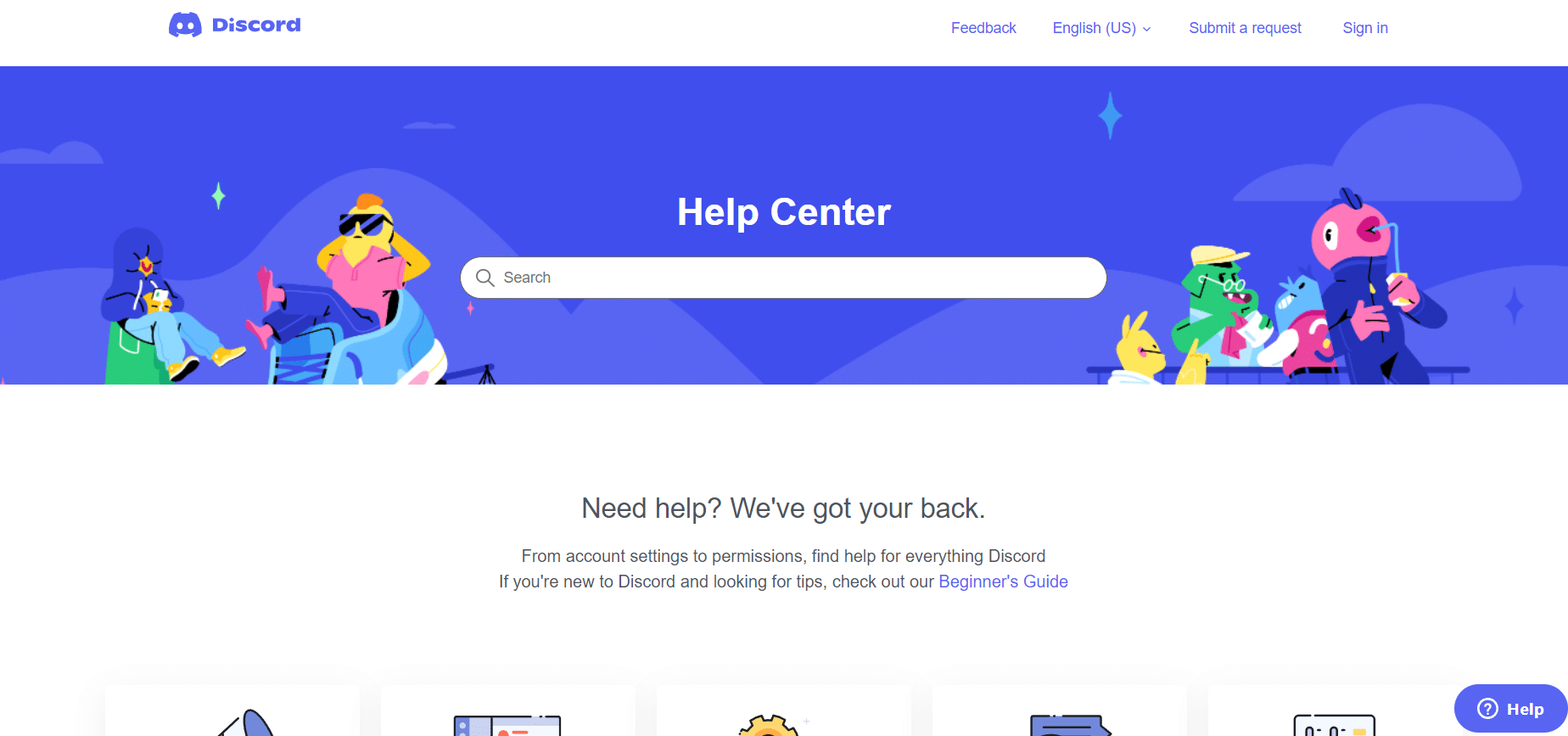
Lisez aussi: 15 meilleures tables d'harmonie pour Discord
Foire aux questions (FAQ)
Q1. Qu'est-ce que la fonction de recherche Discord sur mobile ?
Rép. La fonction de recherche Discord sur mobile est similaire à celle disponible sur PC et autres. De même, il s'agit d'une fonctionnalité très utile de l'application que vous pouvez utiliser pour rechercher des chats, des canaux, etc. spécifiques. Cette fonctionnalité vous permet également de choisir entre les utilisateurs, les canaux de texte, les canaux vocaux et les serveurs à rechercher à l'aide du filtre.
Q2. Pouvez-vous utiliser d'autres fonctionnalités lorsque la recherche Discord ne fonctionne pas sur mobile ?
Rép. Oui , vous pouvez utiliser toutes les autres fonctionnalités de Discord même lorsque la fonction de recherche ne fonctionne pas. Cependant, vous trouverez peut-être moins pratique d'utiliser l'application car la fonction de recherche est un outil très utile.
Q3. Est-il possible de résoudre les problèmes de serveur Discord ?
Rép . Malheureusement, il n'est pas possible de résoudre les problèmes de serveur Discord. Il n'y a pas de solution que vous pouvez suivre lorsque vous rencontrez des problèmes de serveur. Tout ce que vous pouvez faire face à un tel problème est simplement d'attendre que les serveurs soient de nouveau opérationnels. Vous pouvez toujours revenir sur le site Web de l'état du serveur après un certain temps pour voir si les serveurs sont toujours en panne.
Q4. Existe-t-il un correctif principal pour que la recherche Discord ne fonctionne pas sur un problème mobile ?
Rép . Malheureusement, il n'y a pas de correctif principal pour la fonction de recherche qui ne fonctionne pas dans Discord. Par conséquent, il est judicieux d'essayer toutes les différentes méthodes de cet article pour résoudre le problème.
Q5. Où pouvez-vous trouver la fonction de recherche sur mobile ?
Rép . Vous pouvez trouver la fonction de recherche sur l'application mobile Discord dans la barre de navigation en bas de l'écran. De même, vous devez cliquer sur l'icône Loupe pour lancer une recherche.
Recommandé:
- 9 façons de corriger l'erreur Apex Legends No Servers Found
- Comment rechercher sur l'application mobile Discord
- Correction de la recherche Discord ne fonctionnant pas sur PC
- Correction de la couronne du propriétaire du serveur Discord qui ne s'affiche pas
Nous espérons que ce guide vous a été utile et que vous avez pu découvrir les différentes méthodes permettant de réparer la recherche Discord qui ne fonctionne pas sur mobile . Faites-nous savoir quelle méthode a le mieux fonctionné pour vous. Si vous avez des questions ou des suggestions, n'hésitez pas à les déposer dans la section des commentaires ci-dessous.
